

Av Gina Barrow, senast uppdaterad: October 23, 2017
"Jag raderade av misstag några viktiga SMS från min telefon igår och nu kan jag inte hitta någon bra metod för att återställa dem. Finns det något sätt jag kan återställa raderade textmeddelanden från Sony Smartphone?”
Även på höjden av många populära webbaserade snabbmeddelanden idag, kan vi fortfarande inte förneka värdet av textmeddelanden eftersom vi behöver dem varje dag så länge du inte är ansluten till internet eller om du vill prata med din familj och vänner på ett mer personligt sätt. Andra efter att ringa är att skicka textmeddelanden den näst mest använda telefonfunktionen och på grund av detta kan vi inte undvika att av misstag radera textmeddelanden eller förlora några av dem. Om du använder en Sony smartphone och du av misstag hade raderat ditt SMS så är den här artikeln rätt för dig. I det här inlägget kommer vi att ta itu med alla möjliga lösningar på ett enkelt sätt återställa raderade textmeddelanden från Sony samt rekommendera den bästa lösningen oavsett vilken typ av Sony Smartphone du använder. Det finns också metoder för säkerhetskopiering och återställning som du kan lära dig av och vara säker på nästa gång du ställs inför någon form av dataförlust. Ta reda på hur vi kan återställa raderade textmeddelanden från Sony för dig:
Del 1. Hur man återställer textmeddelanden i Sony-mobiltelefonerDel 2. Återställ raderade textmeddelanden från Sony med FoneDog Toolkit- Android Data RecoveryVideoguide: Hur man återställer raderade textmeddelanden från Sony PhoneDel 3. Slutsatser
Alla textmeddelanden i Sony Smartphones lagras som standard i telefonens interna minne. Genom detta hopas alla meddelanden och lämnas ofta bortglömda tills några kommer att raderas av misstag. Det finns alternativ att exportera textmeddelandena till SIM- eller SD-kortet om du ville men såklart lite för obekvämt speciellt om du är för upptagen med jobbet. Dataåterställning är det främsta mobilproblemet som inte alla fortfarande är medvetna om. De bara gråter över förlorade filer utan att ens försöka hitta sätt att återställa dem. Dataförluster orsakas ofta av olika scenarier, faktorer och orsaker. Här är de vanligaste orsakerna till dataförlust:
Sony och andra smartphones är mycket känsliga och utsatta för dataförlust om du inte tar hand om ditt telefoninnehåll. Det är därför det alltid rekommenderas att ta säkerhetskopior på allvar oavsett situation. Kom bara ihåg att när du har upptäckt att du har tappat bort eller raderat textmeddelanden måste du sluta använda enheten direkt. Detta för att undvika överskrivning av data i internminnet. För inte allt raderas på telefonen när vi raderar utan de flyttas snarare till ett virtuellt utrymme och raderas bara när de skrivs över av skickade eller mottagna data.
Du kan välja mellan följande alternativ för säkerhetskopiering eller export:
Hur man använder Sony PC Companion
Sony PC Companion är den perfekta partnern för Xperia-enheter. Du kan uppdatera, reparera och säkerhetskopiera dina filer med denna programvara.
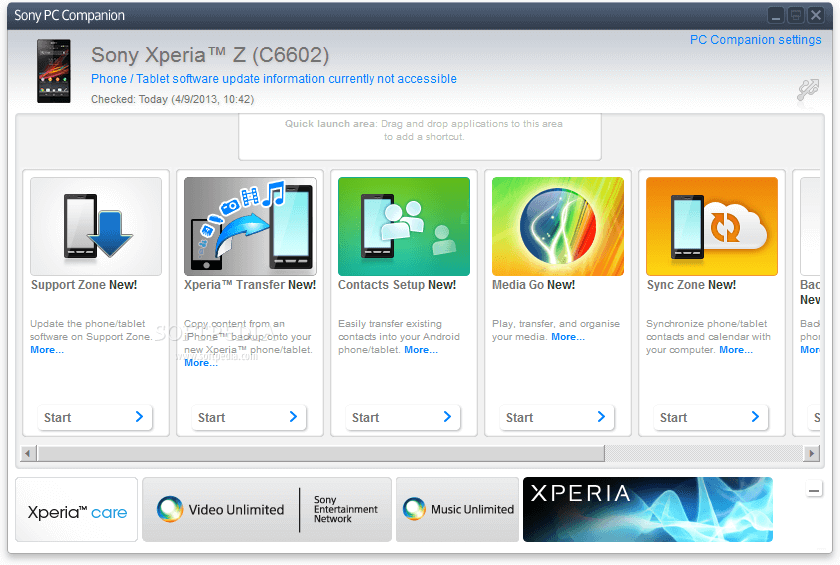
Använd Sony PC Companion
Hur man kopierar textmeddelanden till SIM/SD-kort
Vänta tills kopian är klar

SD-kort
Program för säkerhetskopiering och återställning
Om du har en Sony Xperia Z kan du dra nytta av applikationen Säkerhetskopiering och återställning för att få tag på dina värdefulla data. I den här appen kan du säkerhetskopiera följande:
Hur man använder programvara för säkerhetskopiering från tredje part
Du kan också ladda ner och installera programvara för säkerhetskopiering från tredje part på din dator och ansluta Sony Smartphone och se instruktionerna.
Men det finns ett program som verkligen gör det säkert och bekvämt att återställa raderade textmeddelanden från Sony. FoneDog Toolkit- Android Data Recovery, den pålitliga och mest pålitliga återställningsprogramvaran som har blivit framröstad och välbedömd av miljontals Android-användare världen över.
FoneDog Toolkit- Android Data Recovery erbjuder ett enkelt och lättanvänt återställningsprogram som kan användas för att hämta olika filer som textmeddelanden, kontakter, telefon historik, WhatsApp-meddelanden, foton, och mycket mer. Det har varit den mest pålitliga programvaran på marknaden idag eftersom många Android-användare tycker att det är bekvämt även för dem utan några tekniska erfarenheter. Detta program kan återställa raderade textmeddelanden från Sony även utan någon backup! Här är de bästa funktionerna i FoneDog Toolkit- Android Data Recovery:
För att bättre lära sig hur FoneDog Toolkit- Android Data Recovery fungerar verkligen på meddelandeåterställning, kontrollera dessa steg nedan:
Gratis nedladdning Gratis nedladdning
Dessa steg är för Windows-datorer men processen är mycket lik Mac-användare också. Först måste du ladda ner och installera programmet FoneDog Toolkit- Android Data Recovery och anslut sedan Sony-enheten med en USB-kabel. Du måste vänta tills anslutningen är upprättad. Om det är första gången du ansluter enheten till datorn kommer den att be dig installera nödvändiga drivrutiner innan du kan fortsätta. Du måste ha tillräckligt med batteritid för att stödja hela återhämtningen och måste undvika att använda luren förutom de steg som rekommenderas.

Anslut Sony Phone till datorn -- Steg 1
USB-felsökningen är bara för att ansluta smartphonen till datorn utan att någon annan process är avsedd och ingen skada kommer att ske. USB-felsökningen kan aktiveras beroende på vilken Android-version din Sony-telefon körs på.
För senaste Android som körs på 4.2 och senare:
Tryck på OK på datorskärmen för att fortsätta återställningen.

Tillåt USB-felsökning -- Steg 2
På nästa skärm kommer du att bli ombedd att välja de filer du behöver för att återställa. I det här fallet kan du markera rutan för SMS eller SMS och sedan klicka NÄSTA att fortsätta.

Välj filtyper att återställa -- Steg 3
Skanningen kan ta några minuter beroende på den totala mängden textmeddelanden som återställs från enhetens interna minne. Det här steget avgör också om textmeddelandena skrevs över eller inte. När skanningen slutar kan du nu se visningen av alla filkategorier på skärmens vänstra sida medan du kan förhandsgranska varje objekt på den högra sidopanelen. Gå till Kontakter och meddelanden och klicka på kategorin Meddelanden så att du kan utforska och återställa raderade textmeddelanden från Sony. Härifrån kan du nu ställa in målmappen för de återställda filerna på datorn. Du kan nu återställa alla textmeddelanden eller så kan du selektivt välja endast de meddelanden du behövde. Du kan begränsa sökningen genom att växla på "Visa endast borttagna objekt/er”. Klicka på 'Recover'-knappen längst ned på skärmen när du är klar.

Återställ meddelanden från Sony -- Steg 4
Du har precis återställt raderade textmeddelanden från Sony i bara 4 enkla steg; du behöver inte ringa en expert för att göra detta åt dig. Hela denna process är baserad på ett genomklickningssätt så att alla kan använda detta program utan några tvekan och problem.
Gratis nedladdning Gratis nedladdning
Sonys smartphones är riktigt tuffa och konkurrenskraftiga i den digitala världen, det råder ingen tvekan om det. Konkurrensen nu inom dataåterställning blir också hårdare då det dyker upp många program på marknaden. Om i fall du är instängd i nätet av dataförlust, särskilt SMS, kan du återställa raderade textmeddelanden från Sony enkelt och på ingen speciell tid genom att bara använda FoneDog Toolkit- Android Data Recovery. Detta är den perfekta Android-partnern för dataåterställning. Ladda ner den kostnadsfria testversionen idag!
Lämna en kommentar
Kommentar

Eddie Button2019-01-29 19:50:37
Passagen är för lång, så jag ser direkt igenom appliceringsmetoderna och videon. Oväntat återställde Android Data Recovery verkligen mina raderade meddelanden. Rekommendera.
Android Data Recovery
Återställ raderade filer från Android-telefoner eller surfplattor.
Gratis nedladdning Gratis nedladdningHeta artiklar
/
INTRESSANTTRÅKIG
/
ENKELSVÅR
Tack! Här är dina val:
Utmärkt
Betyg: 4.7 / 5 (baserat på 105 betyg)